将FLAC转换为MP3的3个步骤
- 1点击“添加文件”按钮,按照说明下载 Apeaksoft 启动器。只需几秒钟。
- 2安装启动器后,再次点击“添加文件”按钮,将一个或多个 FLAC 文件上传到此在线视频转换器。然后输出格式将自动设置为 MP3。
- 3点击“转换”按钮设置保存转换后的MP3文件的文件夹。选择文件夹后,您的FLAC文件将快速转换为MP3格式。
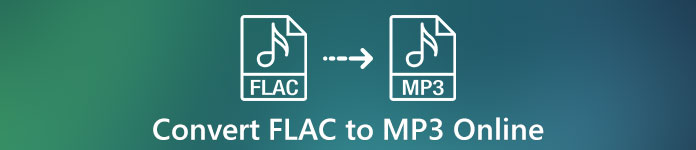
FLAC 与 MP3

 FLAC
FLAC - 1.FLAC(免费无损音频编解码器)是一种用于无损压缩数字音频的音频编码格式。 因此,FLAC格式的音乐可保持原始音源的所有音频质量。
- 2.编码为 FLAC 的音频源通常会缩小到原始大小的 50%~70%,因此以 FLAC 音乐形式存档音乐是理想的选择。
- 3.由于 FLAC 是一种无损音频格式,因此非常适合转码。无论您想将其转换为另一种无损音频格式(例如 WMA)还是有损格式(例如 MP3),都不会损失质量,并且可以根据需要多次执行。
- 4.尽管 FLAC 格式如今越来越流行,但它并不是可以在所有便携式设备上播放。
 MP3
MP3 - 1.MP3(MPEG-1音频第III层或MPEG-2音频第III层)是数字音频的编码格式。 它用 有损 数据压缩以编码数据。 因此其音频质量不如FLAC。
- 2.与未压缩的音频格式相比,MP3格式的音乐可以大大减小文件大小。
- 3.MP3不适合转码,因为它本身是有损格式,如果将MP3转换为其他格式,则会丢失更多数据。
- 4.MP3 格式是最流行的音频格式,因此它几乎与所有设备兼容。
如何使用台式机版本将FLAC转换为MP3
这款免费在线视频转换器的功能比较单一,只能通过非常简单的操作来转换视频或音频。如果您想探索视频或音频转换的更多功能,最好使用此在线视频转换器的桌面版本,即 Apeaksoft Video Converter Ultimate。您还可以使用此桌面版本将 FLAC 转换为 MP3。 Apeaksoft Video Converter Ultimate 与Windows PC和Mac兼容,您可以根据计算机的操作系统下载软件。
步骤1。 将Apeaksoft Video Converter Ultimate下载并安装到您的计算机。

步骤2. 点击“添加文件”按钮,将 FLAC 文件上传至本软件。您可以同时上传一个或多个 FLAC 文件。

步骤3。点击“配置文件”按钮将输出格式设置为MP3。然后点击“浏览”选择要保存转换后的MP3文件的目标位置。


 (320)
(320)


